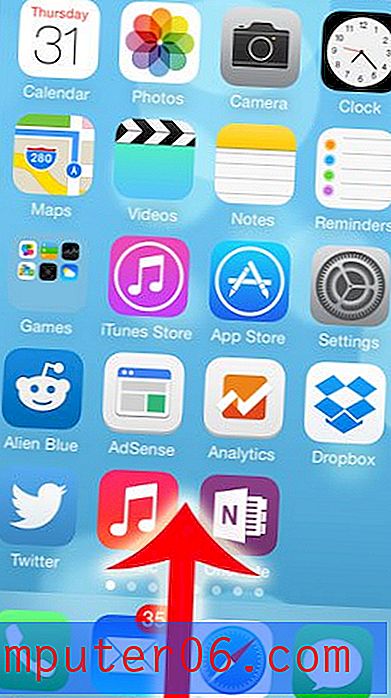Hvordan opprette en hyperkobling i Powerpoint 2010
Sist oppdatert: 19. mars 2019
Å finne ut hvordan du setter inn en hyperkobling i Powerpoint 2010 er viktig når en lysbildefremvisning du har opprettet bruker sider på nettet. Enten det er et bilde, et online verktøy, en video eller til og med et helt nettsted, muligheten til å bare klikke med musen på et lysbilde og få tilgang til den informasjonen kan gi mye dybde til presentasjonen du gir.
Mens mange tenker på Powerpoint 2010-presentasjoner som medier som er ment å bli sett i et klasserom eller styrerom, deles mange Powerpoint-filer mellom enkeltpersoner som ser dem på datamaskinene sine. Hvis målgruppen din har tilgang til en nettleser på enheten eller datamaskinen som de bruker for å se presentasjonen din, kan du dra nytte av den funksjonaliteten for å integrere et nettsted i lysbildefremvisningen. Å lære hvordan du kobler til i Powerpoint 2010 vil gi deg et ekstra verktøy i Powerpoint-arsenalet som du kan dra nytte av for å vise den maksimale mengden informasjon til publikum.
Lag Hyperlink i Powerpoint 2010 - Rask oppsummering
- Velg lysbildet der du vil sette inn hyperkoblingen.
- Velg teksten du vil lenke til, eller klikk på objektet du vil lenke til.
- Klikk kategorien Sett inn øverst i vinduet.
- Klikk på Hyperlink- knappen.
- Skriv inn eller lim inn websideadressen i adressefeltet, og klikk deretter på OK- knappen.
For ytterligere informasjon, inkludert bilder for hvert av trinnene ovenfor, fortsett til neste avsnitt.
Slik setter du inn en hyperkobling i Powerpoint 2010
I tilfelle terminologien ikke er kjent, er en hyperkobling et element som du kan legge til et stykke tekst eller et bilde som gjør at objektet kan klikkes. Når du klikker, vil hyperkoblingen omdirigere klikkeren til nettstedet som er definert i lenken. For eksempel har denne teksten en hyperkobling og tar deg med til en annen artikkel om innebygging av Youtube-videoer i Powerpoint 2010.
1. Start denne prosedyren ved å åpne Powerpoint-presentasjonen som inneholder objektet du vil legge til en hyperkobling til.
2. Klikk på lysbildet i kolonnen på venstre side av vinduet som inneholder objektet du vil koble til.
3. Bruk musen til å utheve teksten du vil lenke til, eller klikk på bildet du vil lenke til. Bildet nedenfor viser en tekststreng som jeg vil lenke til.

4. Klikk på kategorien Sett inn øverst i vinduet, og klikk deretter på Hyperlink- knappen i koblingsdelen av båndet øverst i vinduet. Merk at du også kan høyreklikke på det valgte objektet, og deretter klikke på Hyperlink fra hurtigmenyen.

5. Skriv inn nettstedsadressen du vil at viseren skal bli omdirigert til i Adressefeltet nederst i vinduet.
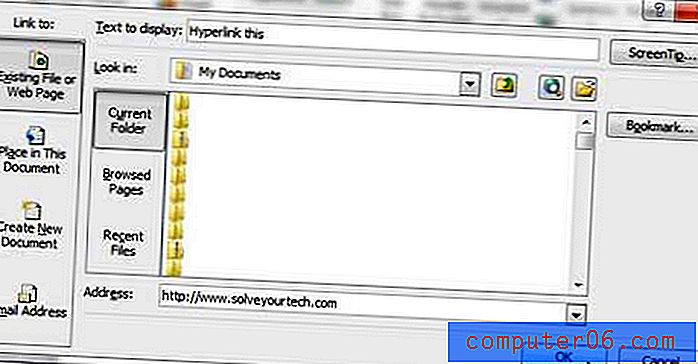
6. Klikk på OK- knappen nederst i vinduet for å bruke hyperkoblingen til det valgte objektet.
Du kan fjerne en hyperkobling når som helst ved å høyreklikke på hyperkoblingen og deretter klikke på Fjern hyperkobling- alternativet.
Du vil merke til venstre på Hyperlink-vinduet i trinn 5 at det er et par andre hyperkoblingsalternativer tilgjengelig for deg, inkludert Plass i dette dokumentet, Lag nytt dokument og e-postadresse . Du kan eksperimentere med disse for å bruke hyperkoblinger til andre steder foruten nettsteder.
Nå som du har opprettet hyperkoblingen din i Powerpoint, har du muligheten til å endre noen av tingene med den koblingen. Finn for eksempel ut hvordan du endrer fargen på hyperkoblingen hvis den gjeldende fargen ikke stemmer overens med presentasjonen.
Ville lysbildefremvisningen din sett bedre ut hvis den var i portrettmodus i stedet for liggende? Lær hvordan du endrer lysbildeorientering i Powerpoint 2010 bort fra standard liggende alternativet.